Comment créer des définitions de bloc dans AutoCAD 2,014
Pour créer une définition de bloc à partir d'objets dans le dessin AutoCAD en cours, utilisez la boîte de dialogue Définition de bloc. (L'autre façon de créer une définition de bloc est d'insérer un autre fichier de dessin dans le dessin courant comme un bloc). Les étapes suivantes vous indiquent comment créer une définition de bloc en utilisant la boîte de dialogue Définition de bloc:
Dans l'onglet Accueil du ruban, cliquez sur le bouton Créer sur le panneau de bloc, ou entrez Bloquer et appuyez sur Entrée.
La boîte de dialogue Définition de bloc apparaît.
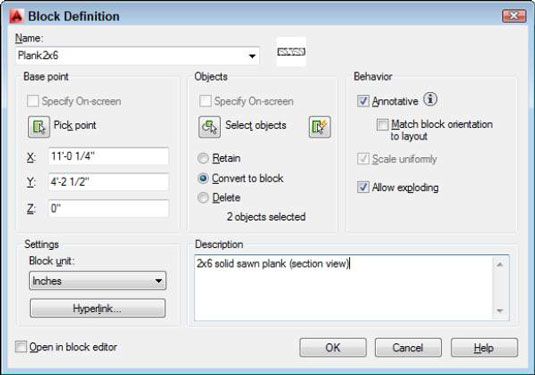
Faites attention à couches lorsque vous créez les objets qui composent un bloc. En règle générale, la géométrie du bloc créé sur la plupart des couches conserve les propriétés de couleur, type de ligne, épaisseur de ligne, la transparence et styles de tracé de ces couches. L'exception à la règle est la géométrie de l'objet créé sur le calque 0. Si vous créez un bloc sur la couche 0, le bloc prend les propriétés de toute couche dans laquelle vous l'insérez.
Tapez le nom de la définition de bloc dans la zone de texte Nom.
Si vous tapez le nom d'une définition de bloc existante, AutoCAD vous avertit lorsque vous cliquez sur OK à la fin du processus. Ce ne sont pas toujours une mauvaise chose parce AutoCAD vous demande si vous voulez remplacer cette définition de bloc avec les nouveaux objets que vous sélectionnez.
Ce processus est connu sous le nom bloc redéfinition. Si vous avez un dessin avec un grand nombre d'insertions de blocs tels que les baignoires dans un hôtel de 1000 chambres, vous pouvez utiliser une représentation synoptique simplifié au cours du processus de conception et de redéfinir une définition plus complexe juste avant dernière fois de la parcelle.
Pour voir une liste des noms de tous les blocs actuels dans le dessin, ouvrez la liste déroulante Nom.
Spécifiez le point du bloc de base, en utilisant l'une des méthodes suivantes:
Entrez les coordonnées du point d'insertion dans le X, Y, et les zones de texte de Z.
Cliquez sur le bouton Choisir un point et puis spécifiez un point sur l'écran. (Dans ce cas, utiliser un composant logiciel enfichable de l'objet ou une autre technique de précision pour prendre un point précis sur l'objet d'un bloc.)
Cliquez sur le bouton Sélectionner les objets, puis sélectionner les objets à faire partie du bloc.
AutoCAD utilise les objets sélectionnés pour créer une définition de bloc et affiche une icône montrant ces objets à côté du nom du bloc.
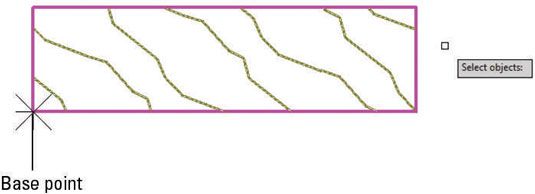
Dans le domaine des objets, sélectionnez un bouton radio pour dire AutoCAD quoi faire avec les objets qui sont utilisés pour définir le bloc: Conservez-les en place, de les convertir en une instance de bloc, ou les supprimer.
Le choix par défaut, Convertir en bloc, est généralement le meilleur. Voir l'étape 9 pour une description de ce qui se passe à chaque choix.
Spécifier les unités d'insertion à laquelle le bloc sera réduite dans la liste déroulante Bloquer Unité.
Lorsque vous ou quelqu'un d'autre entraîne le bloc d'un dessin dans un autre via la palette de DesignCenter ou des palettes d'outils, les unités que vous indiquez ici et les unités de l'établissement que vous faites glisser dans le contrôle du facteur d'échelle d'insertion par défaut. La liste contient 17 unités différentes, de angströms à parsecs, mais malheureusement ne comprend pas brasses ou stades.
Trois fonctionnalités supplémentaires dans la boîte de dialogue Définition de bloc vous donnent encore plus de contrôle sur ce qui se passe aux blocs comme ils sont insérés:
Si la case à cocher Annotatif est sélectionné: L'insertion de bloc est mis à l'échelle en fonction de l'échelle du dessin actuel, et les échelles supplémentaires peut être appliqué de telle sorte que l'insertion est mis à l'échelle différemment en fonction d'autres échelles de dessin. Ce serait typiquement être appliquée uniquement aux symboles (tels que des flèches nord) et non à des insertions de blocs représentant des objets tels que des toilettes ou des moteurs.
Si la case à cocher uniformément à l'échelle est sélectionné: Un bloc est inséré avec le même X, Y, et des facteurs d'échelle Z. (Échelle uniformément est sélectionné automatiquement si Annotatif est sélectionné.)
Si la case à cocher Autoriser Exploding est sélectionné: Un bloc peut être explosé pendant ou après son insertion dans un dessin.
Entrez une description du bloc dans la zone Description de texte.
Vous n'êtes pas obligé de saisir une description pour créer un bloc, mais il est pas une mauvaise idée. Pensez comme un gestionnaire de base de données et entrez une description utile qui identifie le bloc de soi et des autres.
Assurez-vous que l'Open in case éditeur de blocs est désactivée.
Vous ne devez pas utiliser la boîte de dialogue Modifier la définition de bloc, sauf si vous ajoutez des fonctionnalités dynamiques au bloc.
Cliquez sur OK pour terminer le processus de définition de bloc.
AutoCAD stocke la définition de bloc dans la table de bloc du dessin courant. Cette liste décrit le comportement des boutons de radio que vous choisissez dans l'étape 5:
Si vous sélectionnez le Convertir en Bloquer bouton radio (par défaut) à l'étape 5, AutoCAD crée un pointage de référence de bloc à la nouvelle définition de bloc. Les objets se ressemblent à l'écran, mais ils sont maintenant un exemple de bloc, plutôt que sur les objets séparés d'origine. La plupart du temps, ceci est le meilleur choix.
Si vous sélectionnez le Conserver bouton radio, les objets restent en place mais ne sont pas converti en une référence de bloc. Ils restent des objets individuels sans aucun lien avec la nouvelle définition de bloc.
Si vous sélectionnez le Effacer bouton radio, les objets disparaissent, mais la définition de bloc obtient toujours créé.
Utilisez un point évident et cohérent sur le groupe d'objets pour le point de base, tels que le coin inférieur gauche ou du centre, afin que vous sachiez à quoi vous attendre lorsque vous insérez le bloc.
Lorsque vous définissez un bloc, vous pouvez inclure un type spécial de la variable objet de texte: une définition d'attribut. Lorsque vous insérez un bloc qui contient une ou plusieurs définitions d'attributs, AutoCAD vous invite à renseigner les valeurs des champs de texte. Les attributs sont utiles pour des éléments tels que des informations variables du bloc de titre, les informations de la plaque moteur électrique, et les symboles qui contiennent différents codes ou des légendes.






